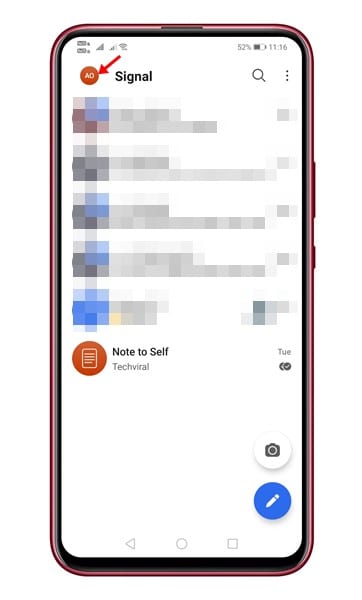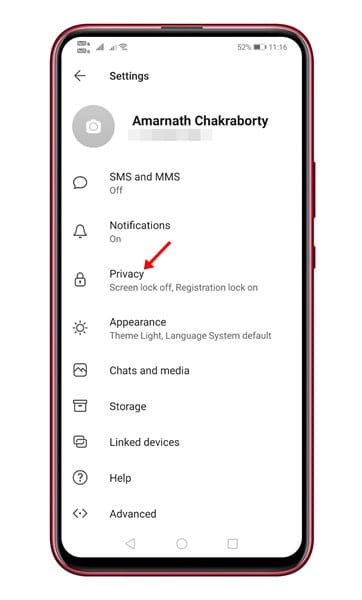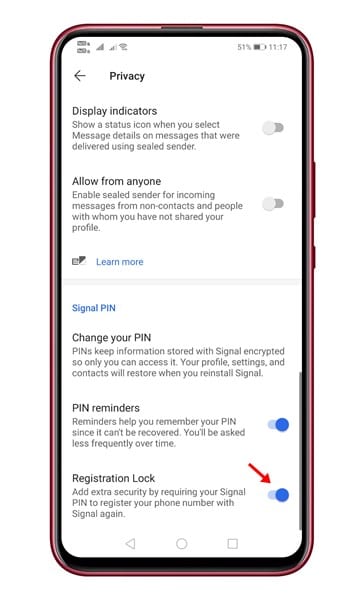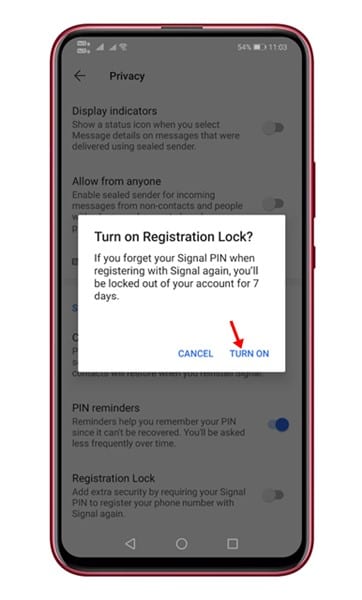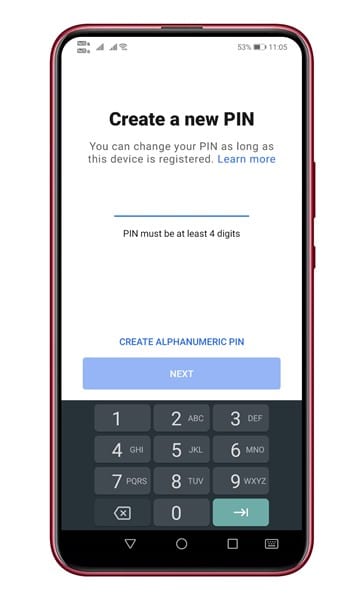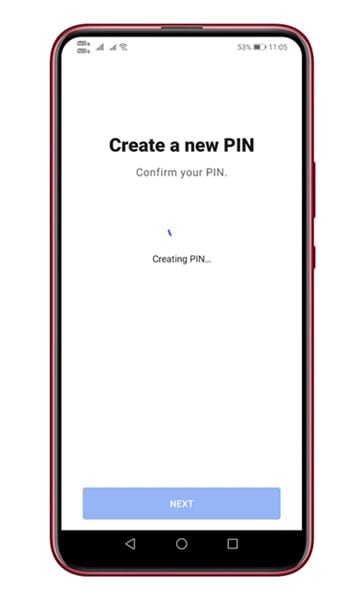Signal တွင် အချက်နှစ်ချက် အထောက်အထားစိစစ်ခြင်းကို ဖွင့်ပါ။
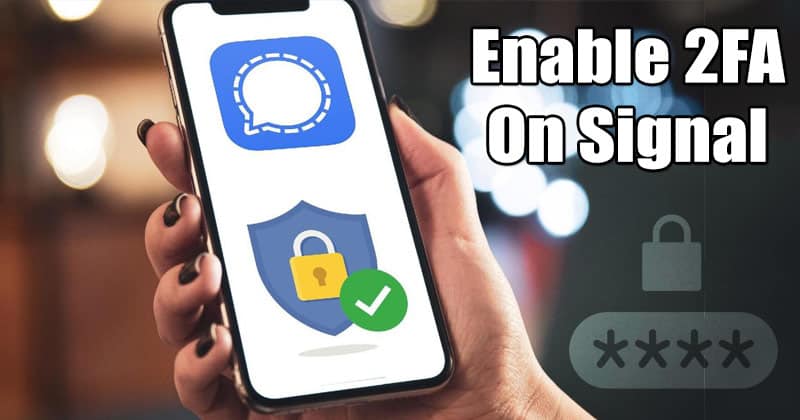
လုံခြုံရေးနှင့် ကိုယ်ရေးကိုယ်တာနှင့်ပတ်သက်လာလျှင် Signal Private Messenger သည် အကောင်းဆုံးရွေးချယ်မှုဖြစ်ပုံရသည်။ Android အတွက် အခြားသော လက်ငင်းစာတိုပေးပို့ခြင်းအက်ပ်များအားလုံးနှင့် နှိုင်းယှဉ်ပါက Signal သည် လုံခြုံရေးနှင့် ကိုယ်ရေးကိုယ်တာအင်္ဂါရပ်များကို ပိုမိုပေးဆောင်ထားသည်။
အကောင်းဆုံး Signal အင်္ဂါရပ်များစာရင်းအတွက် ဆောင်းပါးကိုကြည့်ပါ- သင်သိထားသင့်သော အကောင်းဆုံး Signal Private Messenger အင်္ဂါရပ်များ . Signal ကိုအသုံးပြုနေစဉ်တွင် Signal Lock ဟုခေါ်သော အကောင်းဆုံးလုံခြုံရေးအင်္ဂါရပ်ကို တွေ့ရှိခဲ့သည်။ ဤဆောင်းပါးတွင်၊ ကျွန်ုပ်တို့သည် Signal lock recording feature အကြောင်းအားလုံးကို ဆွေးနွေးပါမည်။
Registry lock ဆိုတာဘာလဲ။
မှတ်ပုံတင်လော့ခ်ကို two-factor authentication အဖြစ် သင်ထင်ကောင်းထင်နိုင်ပါတယ်။ အင်္ဂါရပ်သည် စက်ပစ္စည်းအသစ်တွင် Signal အတွက် အကောင့်ဖွင့်စဉ်တွင် သင့်အား နောက်ထပ် PIN တစ်ခုထည့်ရန် လိုအပ်သည့် လုံခြုံရေးအပိုအလွှာကို ထည့်သွင်းပေးသည်။ ထို့ကြောင့်၊ ဖွင့်ပြီးသည်နှင့် သင့်ဖုန်းနံပါတ်ကို Signal ဖြင့် ထပ်မံစာရင်းသွင်းနေချိန်တွင် နောက်ထပ် PIN တစ်ခုထည့်ရန် သင့်အား တောင်းဆိုပါလိမ့်မည်။ ဤနည်းအားဖြင့်၊ လုပ်ဆောင်ချက်သည် သင့်ကိုယ်စား အခြားသူများ သင့်နံပါတ်ကို စာရင်းသွင်းခြင်းမှလည်း တားဆီးပေးပါသည်။
Signal Private Messenger တွင် two-factor authentication ကို မည်သို့ဖွင့်ရမည်နည်း။
ဤဆောင်းပါးတွင်၊ ကျွန်ုပ်တို့သည် Signal တွင် two-factor authentication သို့မဟုတ် လော့ခ်မှတ်ပုံတင်ခြင်းအား မည်သို့ဖွင့်ရမည်ကို အဆင့်ဆင့်လမ်းညွှန်ချက်ကို မျှဝေပါမည်။ စစ်ဆေးကြည့်ရအောင်။
အဆင့် ၁ ။ ပထမဦးစွာ သင့်ဖုန်းရှိ Signal အက်ပ်ကိုဖွင့်ပါ။ အခုပဲ သင့်ပရိုဖိုင်အိုင်ကွန်ကို နှိပ်ပါ။ .
ဒုတိယအဆင့်။ နောက်စာမျက်နှာတွင်၊ နှိပ်ပါ။ “ကိုယ်ရေးကိုယ်တာ” .
အဆင့် ၁ ။ ယခု အဆုံးထိဆင်းပြီး ရွေးချယ်ခွင့်ကို ဖွင့်ပါ။ "မှတ်ပုံတင်အာမခံ" ။
အဆင့် ၁ ။ အတည်ပြုချက် ပေါ်လာသော ဝင်းဒိုးတွင် ခလုတ်ကို နှိပ်ပါ။ "အလုပ်အကိုင်"။
အဆင့် ၁ ။ Signal Pin မဖန်တီးရသေးပါက နှိပ်ပါ။ "ပင်နံပါတ်ပြောင်းပါ" နံပါတ်အသစ်တစ်ခုကို ဖန်တီးပါ။
မှတ်စု: သင့်ပရိုဖိုင်ကို ပြန်လည်ထည့်သွင်းခြင်းနှင့် ပြန်လည်ရယူစဉ်တွင် သင်လိုအပ်မည့်အတိုင်း ပင်နံပါတ်ကို တစ်နေရာတွင် ရေးမှတ်ထားပါ။
ဒါက! ငါပြီးပြီ။ ဤသည်မှာ Signal တွင် two-factor authentication ကို သင်ဖွင့်နိုင်ပုံဖြစ်သည်။ ယခု သင်သည် စက်အသစ်တစ်ခုတွင် သင်၏ Signal အကောင့်သို့ ဝင်ရောက်ပါက၊ သင်၏ Signal PIN ကို ထည့်သွင်းရန် တောင်းဆိုလိမ့်မည်။
ထို့ကြောင့်၊ ဤဆောင်းပါးတွင် Signal Private Messenger တွင် two-factor authentication ကို မည်သို့ဖွင့်ရမည်ကို ဆွေးနွေးထားသည်။ ဒီဆောင်းပါးက သင့်အတွက် အထောက်အကူဖြစ်မယ်လို့ မျှော်လင့်ပါတယ်။ သင့်သူငယ်ချင်းတွေကိုလည်း မျှဝေပေးပါ။ ၎င်းနှင့်ပတ်သက်ပြီး သံသယများရှိပါက အောက်ပါ comment box တွင် ကျွန်ုပ်တို့အား အသိပေးပါ။